现手机已经成为人们生活中不可或缺的一部分,我们在日常使用手机时,常常会遇到一些需要在更大屏幕上展示的情况,比如分享照片、观看视频或者进行游戏等。而手机投屏到电脑上就成为了一种非常便捷的解决方案。如何实现手机往电脑上投屏呢?在本文中我将介绍一种简便的方法,帮助您轻松实现手机投屏到电脑的愿望。
介绍一种手机投屏到电脑的简便方法
手机往电脑上投屏怎么用
方法一:
1、我们可以通过Win10自带的投影功能,将我们的手机和电脑连接同一个无线网络。
2、接下来我们就在电脑开始菜单栏里找到设置选项打开。
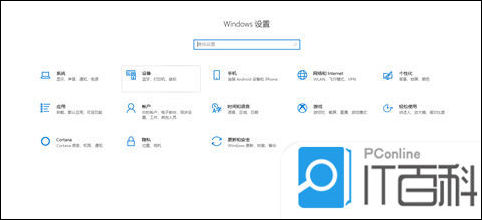
3、我们进入之后找到系统选项,点击进去之后找到点击投影到这台电脑。接下来我们将默认的始终关闭的下拉选项更改为所有位置都可用。
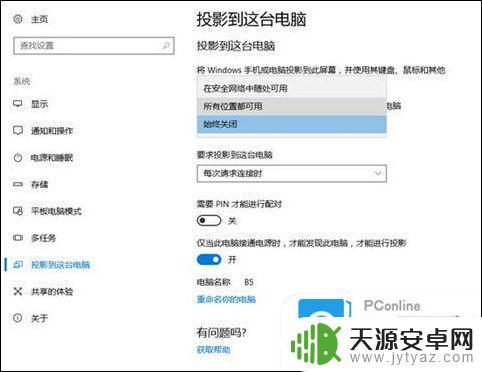
4、接下来我们就可以开始操作我们的手机了,我们的手机都有自带的无线投屏功能。我们在手机设置里找到它并将它开启。
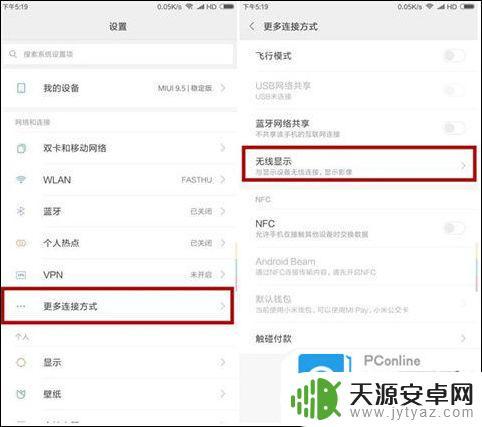
5、最后我们再将我们手机的投屏按钮打开,手机就会自动扫描周围的图片设备了,我们再点击连接就好啦。
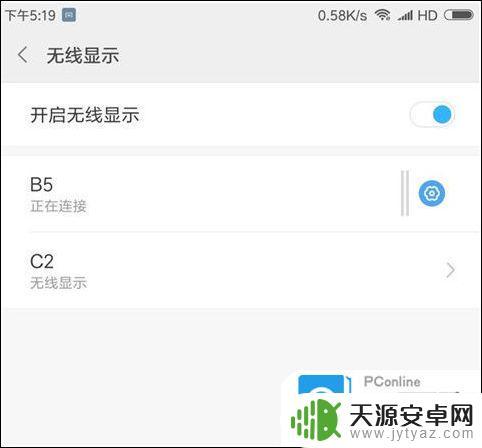
方法二:
我们可以使用视频客户端投屏(但是只适用于播放视频)。
方法三:
1、打开我们的手机,例如苹果手机的屏幕镜像功能。
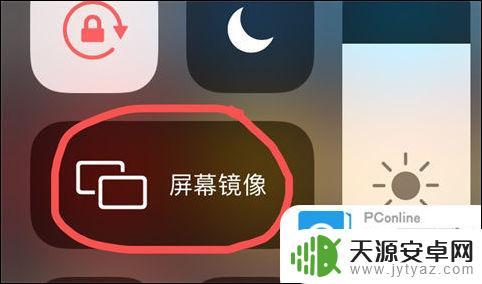
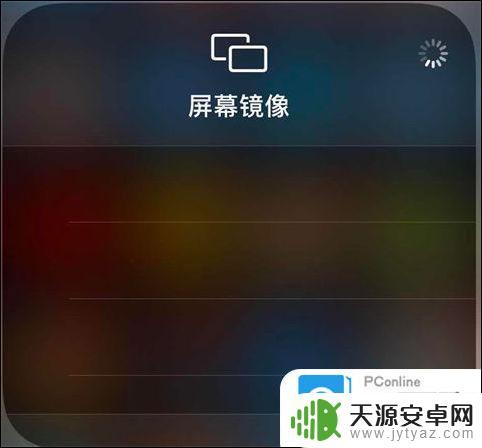
以上是手机投屏到电脑的使用方法的全部内容,如果有遇到相同问题的用户,可以参考本文中介绍的步骤来进行修复,希望对大家有所帮助。









